在我们使用电脑的时候,难免会遇到一些问题需要重装系统来解决。最近就有用户想要了解黑鲨一键装机的详细图文教程,那么今天小编就来教教大家黑鲨一键重装系统的步骤,大家一起来学习一下吧。更多电脑教程,尽在下载火(xiazaihuo.com)系统官网。
1、提前在官网上下载最新版黑鲨装机大师后,在界面中选择“一键装机”下的“重装系统”,此时黑鲨会自动帮我们检测当前电脑的系统信息,最后点击“下一步”。

2、因为我们需要重装win7系统,直接在最上方菜单栏中点击“windows 7”,随即选择“旗舰版 64位”并(如果有选中的话在该系统文件左上方会出现“已选择”字样)
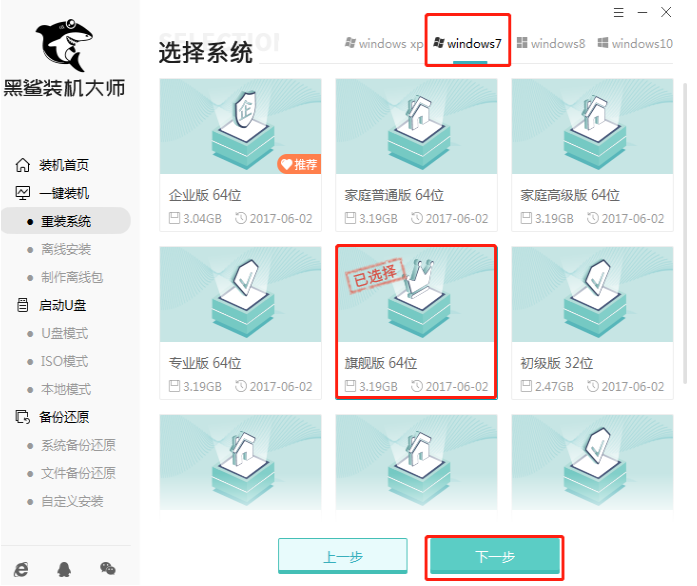
3、因为重装系统会格式化系统盘,大家可以在以下界面中选择安装软件和重要的文件进行备份,最后点击“开始安装”。

4、此时黑鲨进入自动下载系统文件的状态,全程无需我们手动进行操作,请大家耐心等待5-15分钟时间即可。

5、过一段时间系统文件下载完成后,电脑开始进入部署环境状态。

好用的自动重装系统软件推荐
自动重装系统软件哪个好?当我们的电脑使用久了出现故障时,大部分需要重装系统,市面上有很多自动重装系统软件.那么哪个自动重装系统软件好用呢?接下来本文就给大家带来好用的自动重装系统软件推荐.
6、等到环境部署成功后,我们需要在以下界面选择“立即重启”电脑或者等待电脑自行重启。

7、电脑重启后,在以下windows启动管理器界面中选择“HeiSha PE”模式回车进入。
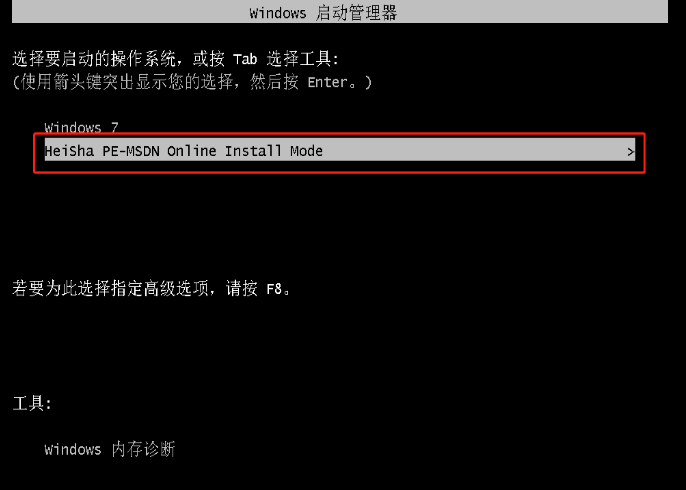
8、经过以上步骤成功进入黑鲨PE桌面后,桌面会自动弹出黑鲨装机工具界面并自动进行安装系统,同样无需我们手动进行操作。
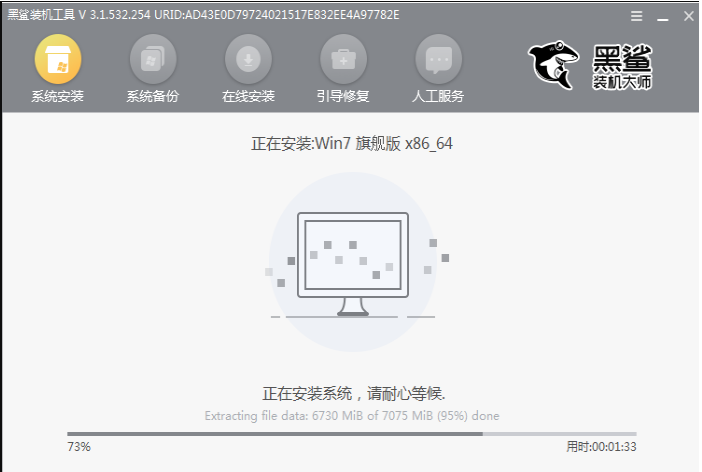
9、耐心等待一小会时间后,win7系统重装完成,此时“开始重启”电脑。

10、电脑重启后会经过部署安装,最终进入重装完成的win7桌面,此刻黑鲨成功重装win7系统。

以上就是黑鲨一键重装系统的步骤教程啦,希望能帮助到大家。
以上就是电脑技术教程《黑鲨一键重装系统的步骤教程》的全部内容,由下载火资源网整理发布,关注我们每日分享Win12、win11、win10、win7、Win XP等系统使用技巧!系统一键重装系统的详细教程
系统一键重装系统怎么操作呢?当我们在使用电脑时现故障无法解决或者我们想要换一个系统使用时,就需要重装系统了.重装系统的方法有很多种,一键重装是最方便的.接下来本文就为大家带来一键重装系统的详细教程.






